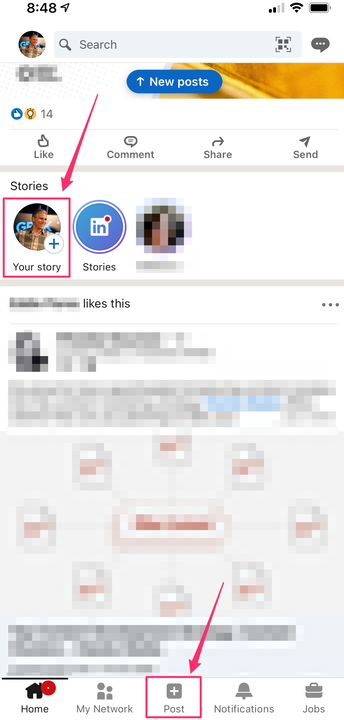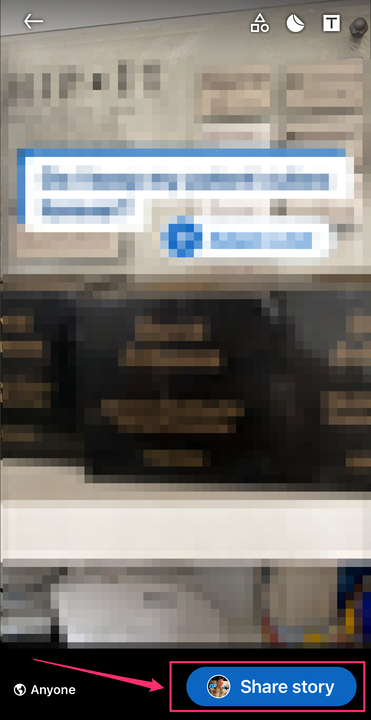Comment publier une histoire LinkedIn à l’aide de l’application mobile
- Vous pouvez publier une histoire LinkedIn sur votre profil en tant que publication temporaire similaire aux histoires Instagram ou aux flottes Twitter.
- Pour publier des histoires LinkedIn, appuyez sur le bouton "Votre histoire" dans la section des histoires en haut de votre application mobile, ou appuyez sur "Partager une histoire" dans le menu Publier.
- Pour créer votre histoire, vous pouvez combiner une photo ou une vidéo avec du texte et des autocollants, puis appuyez sur "Partager l'histoire".
Comme tout réseau social, LinkedIn propose plusieurs façons de publier des actualités, des commentaires et d'autres types de contenu que vos abonnés peuvent lire et interagir.
En plus des posts traditionnels, LinkedIn permet désormais de créer une Story. Semblables aux histoires Instagram, ce sont des publications temporaires qui n'existent que pendant 24 heures. Au bout d'un jour, ils disparaissent tout simplement de votre profil.
Comment publier une histoire LinkedIn
Vous ne pouvez créer des histoires LinkedIn qu'à l'aide d'une application mobile sur votre iPhone ou votre appareil Android.
1. Ouvrez l'application LinkedIn et, dans la section des histoires, appuyez sur "Votre histoire". Vous pouvez également appuyer sur "Publier" en bas de l'écran, puis sur "Partager une histoire".
Vous pouvez commencer à créer une histoire en utilisant la section "Votre histoire" en haut de votre flux ou via l'onglet "Publier".
2. Utilisez les commandes en bas de l'écran pour prendre une photo ou sélectionnez une image existante dans la galerie de votre appareil photo. Vous pouvez appuyer sur le bouton Obturateur pour prendre une photo, appuyer dessus et le maintenir enfoncé pour enregistrer une vidéo ou appuyer sur le bouton Galerie pour parcourir les photos sur votre téléphone.
3. Utilisez les icônes en haut de l'écran pour ajouter du texte ou un autocollant. Appuyez sur "T" pour saisir du texte et ajuster sa couleur, ou appuyez sur l'icône Autocollant pour parcourir la vaste bibliothèque de graphiques de LinkedIn. Après avoir ajouté un élément à l'écran, vous pouvez le faire glisser, le redimensionner et même l'incliner à l'aide de gestes.
4. Lorsque vous avez terminé, appuyez sur "Partager l'histoire" pour la publier sur votre profil.
Ajoutez du texte et des autocollants à votre histoire, puis utilisez le bouton "Partager l'histoire" pour la publier.